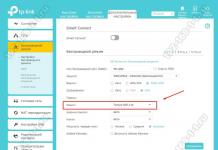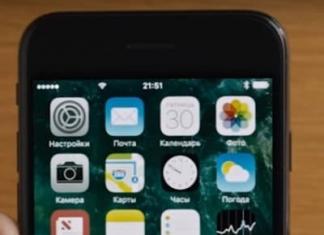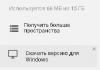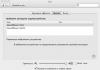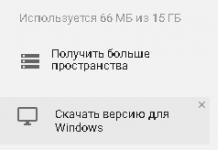Электронный документооборот – обмен юридически значимыми документами (и не только) в электронном виде.
Могу привести простейший пример электронного документооборота – обмен компаниями «вордовскими» документами по электронной почте.
Конечно, такой документооборот не структурирован, письмо с файлом можно просто не заметить вовремя, и, самое главное, он не имеет действующей подписи и печати.
Кроме того, в нашей статье речь идет об обмене документами между программами 1С. Поэтому документ должен иметь определенную структуру, чтобы принимающая программа смогла его правильно распознать и «разложить по полочкам».
Для этого существуют определенные правила обмена, причем некоторые утверждены законодательством (например, форма электронного счета-фактуры).
Как раз по этой причине я и хочу в данной статье описать процедуру настройки передачи–приемки Счет-фактуры в электронном виде на базе конфигурации 1С 8.3 Бухгалтерия 3.0.
Настройка электронного документа конфигурации 1С: «Бухгалтерия предприятия 3.0».
Для более эффективной работы с электронным обменом документами фирма «1С» решила вступить в сотрудничество с давно проверенной и надежной компанией «Такском». В результате такого сотрудничества появился модуль, интегрированный в большинство популярных конфигураций «1С».
Получите 267 видеоуроков по 1С бесплатно:
Это позволило добиться организации не только обмена данными, то есть просто передачи их от одного контрагента другому, но и формировать на основе этих данных объекты системы «1С». Это как раз счета-фактуры, Акты, документы поступления и реализации, складские документы и прочее.
Кроме того, нельзя не отметить еще ряд преимуществ такого подхода:
- пользователю не приходится переключаться на другую программ и даже не придется менять привычный интерфейс;
- не нужно дополнительно устанавливать программу оператора электронного документооборота и следить за ее обновлениями.
Перейдем к технической стороне настройки процедуры. Она состоит из четырех этапов:
- Для начала убедимся, что система «1С: Предприятие» соответствует необходимым требованиям, а именно платформа программы должна быть не ниже версии 2.15, и релиз используемой конфигурации должен содержать модуль документооборота. Эту информацию можно найти на сайте 1C либо у партнеров. У партнеров же можно сделать необходимые обновления.
- Чтобы подключить сервис, необходимо подать заявку. Как я уже писал раньше, модуль документа уже находится в программе. Но он пока не активен. Его функционал будет задействован после рассмотрения заявки (обычно это не занимает много времени). Заявку следует заполнить в своем «личном кабинете» по адресу: http://users.v8.1c.ru .
- Как только заявку рассмотрят и утвердят, функционал модуля документооборота будет доступен в полной мере.
- Теперь можно переходить к настройке «1С: Предприятия».
В инструкции рассмотрим, как на новой конфигурации «Бухгалтерия» версии 3.0 подключить сервис «1С-ЭДО (1С-Такском)» для обмена юридически значимыми электронными документами.
Перед настройкой убедитесь, что у вас есть логин и пароль для портала интернет-поддержки пользователей, в котором зарегистрирована конфигурация 1С.
Пошаговая инструкция: как настроить 1С-ЭДО (1С-Такском)
Шаг 1. Установите флаг напротив пункта «Электронные подписи»
Перейдите в раздел «Администрирование» главного меню.
Рис. 1. Раздел администрирования
В открывшемся подменю выберите пункт «Обмен электронными документами».
В разделе «Обмен электронными документами» установите флаг напротив пункта «Электронные подписи».
Рис. 2. Обмен электронными документами
Шаг 2. Настройте электронную подпись
После установки флага станет доступен пункт «Настройки электронной подписи и шифрования». Выберите данный пункт.
Рис. 3. Настройка параметров
В открывшемся окне добавьте электронную подпись. Для выбора электронной подписи нажмите «Добавить».
В примере – добавление уже существующей на компьютере электронной подписи. Подробнее про электронную подпись для ЭДО:

Рис. 4. Настройка электронной подписи и шифрования
В контекстном меню нажмите на пункт «Из установленных на компьютере».

Рис. 5. Установка электронной подписи
Откроется окно с выбором электронных подписей, выберите из списка нужную для обмена электронными документами.
Рис. 6. Добавление сертификата для подписания данных
Система предложит выбрать организацию, для которой данный сертификат будет добавлен. Также (если нужно) введите пароль для защиты электронной подписи.
Рис. 7. Добавление сертификата для подписания данных
Шаг 3. Зарегистрируйте учетную запись
Для регистрации учетной записи выберете сервис подключения к электронному документообороту.
Выберите пункт «Подключиться к сервису 1С-ЭДО».

Рис. 8. Выбор сервиса
Откроется помощник подключения к сервису 1С-ЭДО.
Выберете организацию, сертификат ключа электронной подписи, юридический адрес и код налогового органа.

Рис. 9. Помощник подключения к сервису 1С-ЭДО
Система потребует подписать электронной подписью запрос.
Дождитесь уведомления об успешной регистрации и нажмите «Готово» для закрытия помощника.
Повторите эти шаги для подключения сервиса «1С-Такском».
После настройки сервисов ЭДО сразу начать обмен не получится, необходимо пригласить контрагентов.
Для обмена электронными документами прежде нужно выполнить отправку/подтверждение приглашения. Простыми словами, это как обмен номерами телефонов. При регистрации в сервисах электронного документооборота, каждому участнику присваивается уникальный идентификатор, которым в последствии можно обмениваться с другими участниками системы. Обменялись номерами – согласились отправлять и получать электронные документы.
Перед отправкой приглашений, настройте сервис «1С-ЭДО (1С-Такском)» в программе 1С. Сделайте это самостоятельно по инструкции или закажите настройку специалистом .
Пошаговая инструкция: как отправить приглашение для начала обмена электронными документами 1С-ЭДО (1С-Такском)
На примере конфигураций «Управление торговлей, редакция 11.2» и «Управление производством предприятия, редакция 1.3».
Шаг 1. Добавление контрагента в список информационной базы
В левом вертикальном меню программы выберите раздел «НСИ и администрирование». В меню в разделе «Настройка параметров системы» выберите пункт «Обмен электронными документами».
В новом окне раскройте раздел «Обмен с контрагентами» и нажмите на синюю ссылку «Настройки ЭДО».
Откроется список соглашений со статусами. Нажмите кнопку «Создать» на верхней панели.

Найдите в списке контрагента, с которым хотите начать обмен электронными документами, нажмите «Выбрать».

После выбора контрагента программа автоматически создаст черновик электронного соглашения с указанием:
1. Профиля вашего предприятия
2. Перечня документов, которыми будете обмениваться.
Если не будете обмениваться всеми документами, снимите установленные галочки.
Шаг 2. Отправка приглашения контрагенту
После завершения всех настроек нажмите на верхней панели кнопку «Отправить приглашение».
Сохраните черновик соглашения, нажав кнопку «Да».

В форме приглашения укажите комментарий для контрагента, контактный email адрес для дублирования на почту. Нажмите «Отправить».

Вернетесь к списку соглашений и проверьте статус отправленного соглашения – «Ожидаем согласия».

Дождитесь пока контрагент примет приглашение.
Для обновления статуса, перейдите в раздел «Главное» в левом вертикальном меню. В разделе «См. также» выберите пункт «Текущие дела ЭДО».
В левом верхнем углу окна нажмите «Отправить и получить».
Если контрагент принял приглашение, статус в разделе «Настройки ЭДО» сменится на «Присоединен». Если соглашение отклонили, свяжитесь с контрагентом для дополнительного оповещения.

Пошаговая инструкция: как принять приглашение для начала обмена электронными документами 1С-ЭДО (1С-Такском)
Шаг 1. Связь с оператором электронного документооборота
В интерфейсе «Бухгалтерский и налоговый учет» нажмите на кнопку «Сервис» верхнего горизонтального меню.
В контекстном меню выберите пункт «Электронные документы», подменю «Отправить и получить электронные документы».
Шаг 2. Проверка приглашений
После завершения связи с оператором электронного документооборота, там же в меню «Электронные документы» выберете пункт «Настройки ЭДО».
Откроется список соглашений.

Откройте приглашение со статусом «Требуется согласие» и, в верхней части окна, нажмите на кнопку «Принять приглашение».
Система запросит подтверждение, нажмите «Принять» для продолжения.

Система изменит статус приглашения на статус «Присоединен».

Все готово для обмена электронными документами. Как это сделать, читайте в инструкции.
О форматах электронных документов, поступающих от контрагентов в роуминге.- Настройка ЭДО в типовых решениях Использование одного идентификатора различными обособленными подразделениями
Настройка ЭДО в 1С:Бухгалтерии ред. 3.0
Настройка ЭДО в 1С:Бухгалтерии ред. 3.0 (на примере релиза 3.0.43.123)
Перед началом настройки ЭДО убедитесь, что:
- программа 1С обновлена до актуального релиза;
- есть логин и пароль интернет-поддержки 1С (http://login.1c.ru)
- установлен крипто-провайдер (КриптоПро или ВипНет) и есть ключ усиленной квалифицированной электронной подписи, например от системы электронной отчетности в ФНС (открытый и закрытый ключ, пин-код от контейнера закрытого ключа)
- в карточках организации и контрагентов, с которыми предполагается вести обмен электронными документами, корректно заполнены следующие поля:
- Название
- ИНН/КПП
- Адрес (обязательно по классификатору, а не "одной строкой)
- Телефон (не более 20 символов)
- Код налогового органа (для организации)
Настройка ЭДО и криптографии в программе 1С
Убедитесь, что в разделе "Администрирование" - "Обмен электронными документами" включены опции "Электронные подписи" и "Обмен электронными документами".
Убедитесь, что разделе "Администрирование" - "Обмен электронными документами" - "Настройки электронной подписи и шифрования" на закладке "Программы" добавлен используемый Вами крипто-провайдер (например, КриптоПро) и результат проверки для него - "Установлен на компьютере". При необходимости, добавьте нужный крипто-провайдер, нажав кнопку "Добавить".

Перед регистрацией в сервисе ЭДО убедитесь, что программный продукт 1С запущен под пользователем, который указан в настройках сертификата:
Регистрация в сервисе 1С-ЭДО (1С-Такском)
Для создания профиля настроек ЭДО (регистрации в качестве участника ЭДО) в разделе "Администрирование" - "Обмен электронными документами" выберите гипер-ссылку "Подключиться к сервису 1С-ЭДО", если нужно зарегистрироваться у оператора ЭДО Калуга Астрал; либо гипер-ссылку "Подключиться к сервису 1С-Такском" для регистрации у оператора ЭДО Такском.

Просмотреть уже созданные профили можно в разделе «Профили ЭДО».
Перед началом регистрации возможно потребуется ввести логин и пароль интернет-поддержки пользователей 1С.
В зависимости от выбранного способа подключения (оператора) вид экранной формы может несколько отличаться.
Калуга Астрал проверьте правильность заполнения указанных на форме полей, при необходимости выберите организацию и сертификат и нажмите на гипер-ссылку "Получить уникальный идентификатор участника ЭДО".

При необходимости введите пин-код (пароль) контейнера ключа электронной подписи. В течении нескольких минут заявка на регистрацию будет обработана оператором ЭДО и организации будет присвоен уникальный Идентификатор участника ЭДО.
При подключении к оператору ЭДО Такском на первом шаге помощника подключения нужно выбрать регистрируемую организацию и сертификат электронной подписи, после чего нажмите на гипер-ссылку "Получить уникальный идентификатор участника ЭДО".

Далее нужно согласиться с подключением к интернет-поддержке (возможно, потребуется ввести логин/пароль интернет поддержки и/или регномер программного продукта).и, при запросе, пин-код контейнера ключа подписи, после чего нажать кнопку "Создать заявку".

В новом окне внимательно проверьте реквизиты регистрируемой организации.

При необходимости реквизиты можно отредактировать прямо на форме, для редактирования адреса организации нажмите на выделенную на рисунке выше красной рамкой кнопку. Убедитесь, что в адресе компании верно заполнено поле "Код региона". После нажатия на кнопку "Отправить" начнется процесс регистрации (получения уникального Идентификатора участника ЭДО).

После завершения работы таймера обратного отсчета (на рисунке выше выделен красным) на форме отобразится присвоенный организации уникальный Идентификатор (на рисунке ниже выделен красным).

Затем нажмите кнопку "Ок".
После получения уникального Идентификатора нажмите на кнопку "Готово", в результате откроется созданный профиль настроек ЭДО по зарегистрированной организации, где можно проверить и при необходимости скорректировать доступных для ЭДО типов электронных документов, их форматы, а так же протестировать доступность сервиса (по кнопке "Тест профиля настроек").

После нажатия на кнопку "Записать и закрыть" будет предложено отправить приглашение на ЭДО вашему контрагенту.
О том, как пользоваться ЭДО (отправлять, получать и обрабатывать электронные документы) можно прочитать в разделе ИТС https://its.1c.ru/db/eldocs#content:102:hdoc
Ваша проблема решена?
Ваше сообщение отправлено.